Seperti yang sudah Anda ketahui, perintah yang Anda jalankan di shell Anda akan disimpan di .bash_history file dan Anda dapat melihatnya kapan saja dengan menggunakan riwayat perintah atau menggunakan tombol panah ATAS/Bawah atau melakukan pencarian terbalik menggunakan CTRL+R kombinasi tombol dari Terminal. Namun Anda dapat melihat, mengakses, dan menjalankannya kembali hanya dari mesin yang sama itu sendiri. Bagaimana jika Anda ingin mengakses riwayat Terminal Anda dari sistem lain di jaringan? Tidak masalah! Di sinilah "Bashhub" utilitas datang membantu. Ini adalah layanan web tempat Anda dapat menyimpan semua perintah dan mengaksesnya dari mana saja. Bashhub menyimpan setiap perintah yang dimasukkan di semua sesi dan sistem, sehingga Anda dapat mengaksesnya dari mana saja. Sederhananya, seluruh riwayat BASH Anda akan tersedia di cloud dan seluruh riwayat bash diindeks, dan dapat dicari! Bashhub sepenuhnya gratis dan open source.
Semua perintah akan disimpan di database Bashhub yang dienkripsi menggunakan enkripsi tingkat penyimpanan melalui LUKS . Bashhub akan menghasilkan token identifikasi unik untuk setiap pengguna. Token ini wajib untuk melakukan tindakan apa pun atas nama pengguna untuk perintah api. Perintah yang direkam atas nama pengguna hanya dapat diakses menggunakan token otentikasi pengguna tersebut. Saat ini tidak ada cara untuk membagikan perintah ini dan perintah tersebut tidak dapat diakses secara publik. Bashhub juga memungkinkan Anda untuk mengabaikan beberapa perintah yang berisi informasi sensitif seperti kata sandi pengguna. Anda dapat dengan aman mengabaikan perintah tersebut agar tidak direkam oleh Bashhub untuk mematikan perekaman sepenuhnya kapan saja.
Menginstal Bashhub
Pastikan Anda telah menginstal Python 2.7 pada sistem Anda. Python 2.7 tersedia di repositori default sebagian besar distribusi Linux, sehingga Anda dapat menginstalnya menggunakan manajer paket distribusi Anda. Misalnya, jalankan perintah berikut untuk menginstal python 2.7 di Debian dan variannya.
$ sudo apt-get install python2.7
Setelah menginstal Python 2.7, jalankan salah satu dari perintah yang diberikan di bawah ini tergantung pada SHELL yang Anda gunakan.
Jika cangkang Anda BASH , masukkan perintah berikut:
$ curl -OL https://bashhub.com/setup && bash setup
Untuk Zsh :
$ curl -OL https://bashhub.com/setup && zsh setup
Setelah beberapa menit, Anda akan diminta untuk membuat akun baru jika Anda belum memilikinya. Masukkan ID Email, nama pengguna, dan sandi yang valid, serta nama sistem Anda.
What's your email? [email protected] What username would you like? sk What password? Email: [email protected] Username: sk Are these correct? [Y/n] y Registered new user sk What do you want to call this system? For example Home, File Server, ect. [ubuntuserver]: Registered a new system ubuntuserver Should be good to go! Please close and restart your terminal session.
Selesai! Akun Anda telah dibuat di Bashhub. Anda dapat mengakses profil Anda di https://bashhub.com/
Jika Anda adalah pengguna yang sudah ada, ketik "n" ketika Anda ditanya "Apakah Anda pengguna baru?" dan masukkan Email dan kata sandi Anda yang terdaftar.
Tutup dan mulai ulang Terminal Anda untuk mulai merekam riwayat Terminal Anda.
Akses Riwayat Terminal Anda Dari Mana Saja Menggunakan Bashhub
Sekarang, jalankan perintah acak untuk memverifikasi apakah itu benar-benar berfungsi.
Saya menjalankan perintah berikut:
clear pwd uname -a ls -l touch test.txt
Sekarang saatnya untuk memeriksa perintah apa yang telah saya masukkan.
Untuk melakukannya, jalankan:
$ bh
Contoh keluaran:
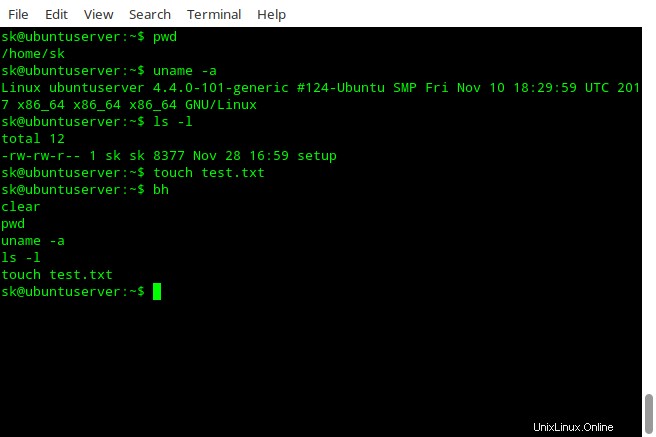
Bashhub beraksi
Perintah ini akan menampilkan 100 perintah terakhir secara default . Anda dapat mengganti batas default dengan menggunakan tanda "-n".
Untuk menampilkan hanya 10 perintah terakhir, jalankan:
$ bh -n 10
Menampilkan perintah dengan menggunakan istilah tertentu
Anda juga dapat menampilkan perintah tertentu dengan menggunakan istilah tertentu, misalnya "ls".
$ bh -n 10 "ls"
Jika Anda ingin menelusuri perintah tertentu dengan istilah penelusuran dan menjalankannya secara bersamaan, gunakan "-i" bendera seperti yang ditunjukkan di bawah ini.
$ bh -i "ls"
Jika Anda menjalankan perintah lebih dari satu kali, pilih perintah yang ingin Anda jalankan dari daftar dan tekan enter.
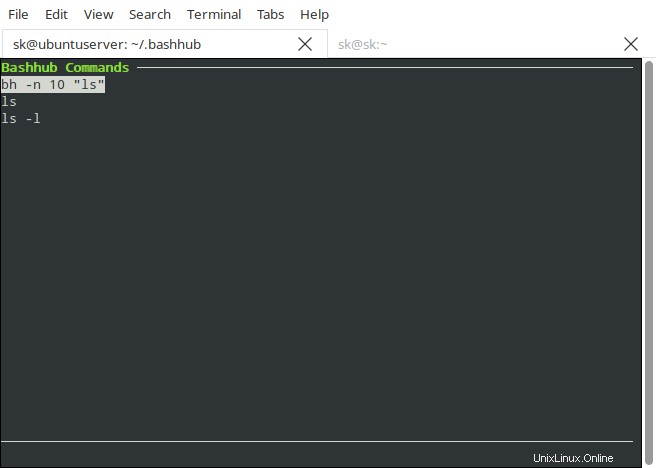
Seperti yang Anda lihat di atas, saya telah menjalankan perintah "ls" tiga kali.
Menampilkan daftar perintah yang dijalankan dalam direktori
Untuk menampilkan daftar perintah terakhir yang Anda jalankan di direktori kerja saat ini, gunakan tanda "-d".
$ bh -d
Bashhub akan menampilkan perintah yang terakhir digunakan.
Penelusuran interaktif
Fitur penting lainnya dari Bashhub adalah pencarian interaktif. Ini mirip dengan pencarian terbalik, Anda dapat memanggilnya dengan menekan salah satu bh -i atau ctrl + b kunci.
Mari kita lakukan pencarian interaktif.
$ bh -i (bashhub-i-search): uname
Perintah di atas akan mencari perintah yang memiliki string "uname". Anda dapat melakukan pencarian interaktif di direktori kerja saat ini menggunakan tanda "-d" seperti yang ditunjukkan di bawah ini.
$ bh -i -d (bashhub-i-search): ls
Melihat detail perintah
Dari pencarian interaktif, Anda juga dapat melihat informasi detail dari suatu perintah.
Pertama, luncurkan pencarian interaktif:
$ bh -i
Kemudian pilih perintah dari daftar dan tekan tombol "i" atau "spasi" untuk menampilkan detail perintah yang dipilih.
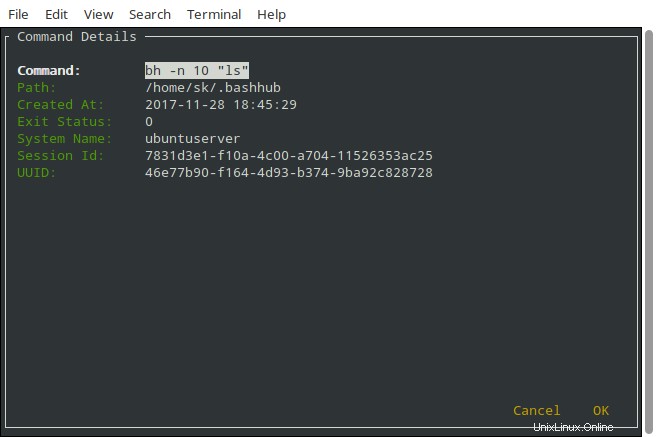
Hapus perintah
Bashhub memungkinkan Anda untuk menghapus perintah tertentu kapan saja dari database Bashub. Untuk melakukannya, luncurkan pencarian interaktif:
$ bh -i "ls"
Pilih perintah yang ingin Anda hapus dan tekan tombol "Backspace" atau "Delete" dari keyboard.
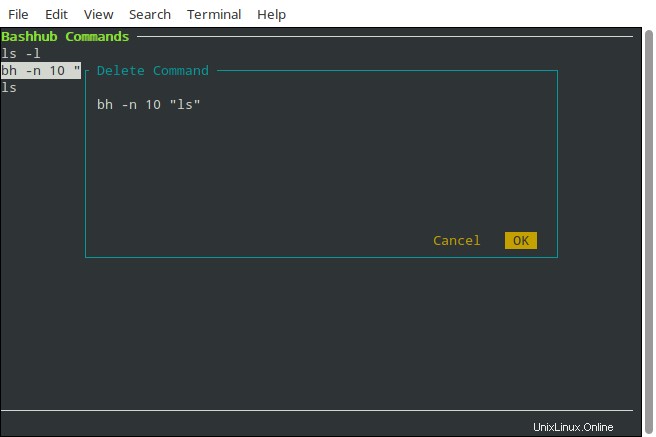
Abaikan perintah tertentu dari perekaman
Ini adalah fitur lain yang berguna dari utilitas Bashhub. Anda dapat mencegah agar perintah tertentu yang berisi informasi sensitif seperti nama pengguna atau sandi direkam oleh bashhub.
Untuk melakukannya, cukup tambahkan #ignore di akhir perintah.
Contoh:
$ uname -r #ignore
Perintah di atas "uname -r" tidak akan direkam. Harap perhatikan bahwa jika Anda telah mengonfigurasi riwayat Anda ke abaikan spasi , Bash tidak akan menyimpan perintah jika menjalankannya dengan spasi di awal perintah tersebut. Dalam hal ini, Anda tidak perlu menggunakan "#ignore".
Nonaktifkan perintah perekaman
Jika Anda ingin Bashhub merekam perintah, Anda dapat mengubahnya dengan menjalankan perintah berikut:
$ bashhub off
Perintah tidak akan direkam lagi sampai Anda mengaktifkannya.
Harap diingat ini hanya mempengaruhi sesi shell saat ini secara default. Untuk menonaktifkan perekaman semua sesi secara global, jalankan perintah berikut:
$ bashhub off --global
Untuk mengaktifkan kembali perekaman Bashhub. jalankan:
$ bashhub on
Perbarui Bashhub
Jalankan kembali perintah instalasi untuk memperbarui Bashhub. Atau, jalankan perintah "bashhub update" untuk memperbaruinya.
Akses Bashhub dari sistem yang berbeda
Harap diperhatikan bahwa Anda tidak perlu menjalankan "bh" di sistem yang sama itu sendiri. Karena semua perintah disimpan dalam database Bashhub, Anda dapat melihat semua riwayat Terminal Anda dari sistem apa pun. Pastikan Anda telah menginstal klien Bashhub pada sistem dan login dengan ID Email dan kata sandi yang terdaftar.
Are you a new user? [Y/n] n Please enter your bashhub credentials Username: sk Password:
Periksa statistik pengguna
$ bashhub status
Contoh keluaran:
=== Bashhub Status https://bashhub.com/sk Total Commands: 21 Total Sessions: 1 Total Systems: 1 === Session PID 1154 Started 2 hours ago Commands In Session: 21 Commands Today: 21
Copot pemasangan Bashhub
Jika Anda khawatir tentang implikasi privasi dan keamanan, Bashhub bukan untuk Anda. Anda dapat menghapusnya dengan menghapus direktori berikut dari sistem Anda.
$ rm -r ~/.bashhub
Untuk detail selengkapnya, lihat bagian bantuan:
$ bashhub Usage: bashhub [OPTIONS] COMMAND [ARGS]... Bashhub command line client Options: -V, --version Display version -h, --help Show this message and exit. Commands: filter Check if a command is filtered from bashhub. help Show this message and exit off Turn off saving commands to Bashhub. on Turn on saving commands to Bashhub. save Save a command to Bashhub setup Run Bashhub user and system setup status Stats for this session and user update Update your Bashhub installation util Misc utils used by Bashhub version Display version